Cách viết hoa chữ cái đầu tiên trong Excel
Đôi khi chúng ta cần tuân theo các tiêu chuẩn của các bài viết tiếng Anh ngay cả trong Excel (mà tôi không giỏi). Một trong những tiêu chuẩn cơ bản của cách viết tiếng Anh là có chữ cái đầu tiên của câu bằng chữ Capital. Vậy làm cách nào để viết hoa chữ cái đầu tiên trong mỗi ô?
Trong bài viết này, chúng ta sẽ tìm hiểu cách viết chữ hoa đầu tiên trong mỗi ô của Excel.
Công thức chung để tạo chữ cái đầu tiên của viết hoa ô là:
|
=UPPER(LEFT(text))&MID(text,2,LEN(text)) |
Văn bản: Đây là văn bản mà bạn muốn viết hoa chữ cái đầu tiên.
Hãy làm cho Công thức này một số công việc.
Ví dụ: Viết hoa chữ cái đầu tiên của Sentance trong Excel
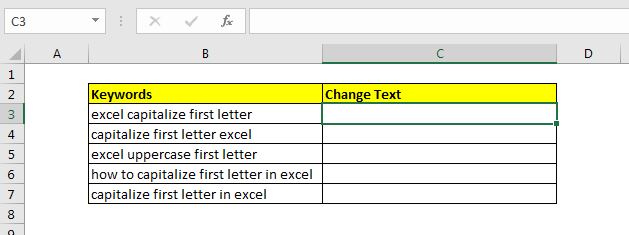
Ở đây, chúng ta có một trang tính chứa một số giá trị văn bản (từ khóa của bài viết này). Mỗi ô chứa một câu. Chúng ta cần viết hoa chữ cái đầu tiên của mỗi câu.
Viết công thức này vào ô C3:
|
=UPPER(LEFT(B3))&MID(B3,2,LEN(B3)) |
Nhấn nút enter. Bạn sẽ có chữ cái đầu tiên được viết hoa trong C3.
Kéo công thức này xuống để tạo chữ hoa đầu tiên trong mỗi câu.
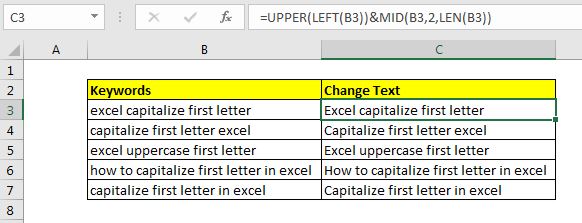
Nó hoạt động như thế nào?
Nó đơn giản. Chúng ta có hai phân đoạn của công thức. Phân đoạn đầu tiên (UPPER (LEFT (B3)) viết hoa chữ cái đầu tiên của câu. Làm thế nào? Hàm LEFT lấy chữ cái đầu tiên của ô. Hàm UPPER viết hoa.
B3,2, LEN (B3))] nối phần còn lại của câu với chữ hoa Hàm LEN nhận tổng số ký tự và hàm MID lấy văn bản bắt đầu từ ký tự thứ 2 đến phần còn lại của văn bản.
Cuối cùng, toán tử nối & nối chúng.
Phương pháp thay thế
Trong phương pháp này, chúng ta sử dụng hàm RIGHT thay vì hàm MID để lấy phần còn lại của văn bản như nó vốn có.
|
=UPPER(LEFT(B3))&RIGHT(B3,LEN(B3)-1) |
Nếu bạn muốn viết hoa chữ cái đầu tiên của mỗi từ trong câu thì chỉ cần sử dụng hàm PROPER.
Vì vậy, đây là cách bạn có thể viết hoa ký tự đầu tiên của mỗi ô trong excel. Tôi hy vọng nó giải thích và hữu ích cho bạn. Nếu bạn có bất kỳ nghi ngờ nào về bài viết này hoặc có y nghi ngờ chủ đề liên quan đến excel / VBA khác, hãy hỏi trong phần nhận xét bên dưới.
Các mục liên quan:
Chức năng này cung cấp rất nhiều quyền kiểm soát trong khi thao tác văn bản.
Bài viết phổ biến:
liên kết: / công thức-và-chức-năng-giới-thiệu-của-vlookup-chức-năng [Excel]
Bạn không cần phải lọc dữ liệu của mình để tính giá trị cụ thể. Chức năng Countif là cần thiết để chuẩn bị bảng điều khiển của bạn.